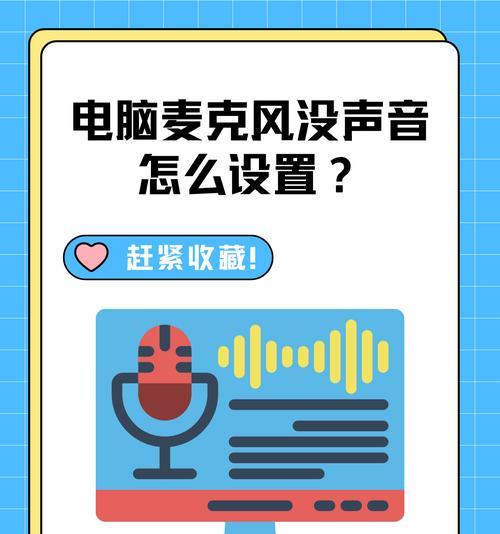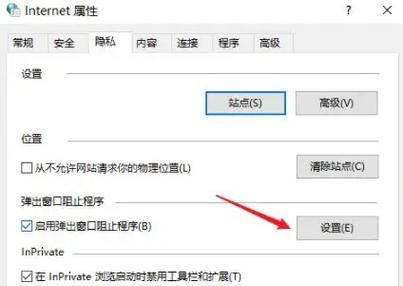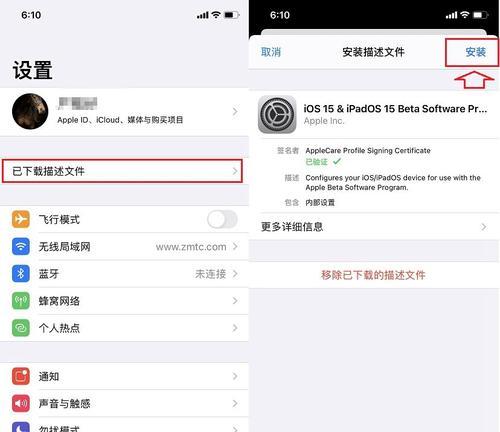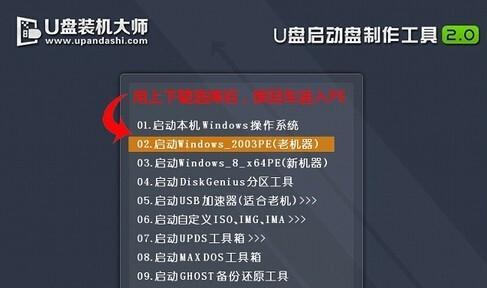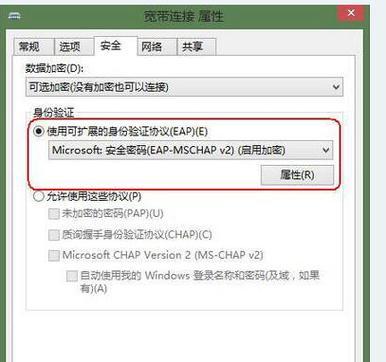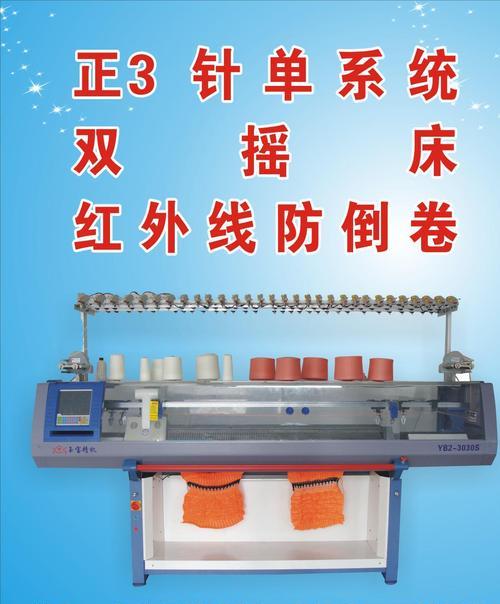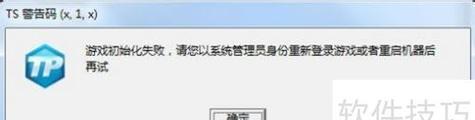在使用电脑进行语音通话或录音时,经常会遇到电脑话筒没有声音的问题。这可能是由于系统设置错误、硬件故障或驱动程序问题所致。本文将详细介绍解决电脑话筒无声问题的设置方法,帮助您快速解决这一烦恼。
1.检查物理连接
确保话筒已经正确连接到电脑的麦克风插孔,并且插头没有松动。
2.调整麦克风音量
打开音量控制面板,找到麦克风选项,确保麦克风音量调整到适当的级别。
3.检查默认录音设备
检查系统设置中的默认录音设备,确保所选设备是您正在使用的话筒。
4.确认麦克风未被禁用
在设备管理器中查看麦克风是否被禁用,如果是,启用它。
5.更新驱动程序
在设备管理器中找到麦克风,右键点击并选择“更新驱动程序”,确保驱动程序是最新的。
6.检查应用程序设置
检查您正在使用的应用程序的设置,确认话筒没有被静音或关闭。
7.使用音频故障排除工具
运行操作系统提供的音频故障排除工具,帮助检测和修复与话筒相关的问题。
8.检查操作系统更新
确保您的操作系统已经安装了最新的更新,有时更新可以解决硬件兼容性问题。
9.重启电脑
有时候,简单的重启可以解决一些临时的问题,包括话筒没有声音的情况。
10.检查电脑输入设备设置
打开系统设置,找到声音选项,检查输入设备设置是否正确。
11.重新插拔麦克风
尝试将麦克风重新插拔几次,以确保插头连接良好。
12.检查其他应用程序
关闭其他可能占用麦克风资源的应用程序,以避免冲突。
13.清理麦克风孔
如果麦克风孔堵塞或有灰尘,清洁它们以确保正常的声音传输。
14.找到专业帮助
如果您尝试了以上方法仍然无法解决问题,建议咨询专业人士或维修技术支持。
15.注意保养和防护
定期保养和正确使用您的电脑话筒,可以延长其寿命并减少故障发生的可能性。
通过逐步检查物理连接、调整音量、设置默认设备、更新驱动程序等方法,您可以解决电脑话筒没有声音的问题。记住,耐心和细心是解决问题的关键,希望本文对您有所帮助。